

作者:Adela D. Louie, 最近更新:July 3, 2024
準備好將您的 Windows 10 電腦轉變為專用錄音室了嗎?無論您想成為影片部落客還是只是記錄重要時刻,本指南都能滿足您的需求。
發現最好的 適用於 Windows 10 的免費網路攝影機錄製軟體,讓您輕鬆捕捉、編輯並與世界分享您的精彩時刻。我們將引導您瀏覽最佳選擇,以便您找到滿足您需求的完美選擇。準備好釋放您的創造力,開始您作為內容創作者的旅程!
第 1 部分:適用於 Windows 電腦的最佳免費網路攝影機錄製軟體第 2 部分.12 適用於 Windows 10 的免費網路攝影機錄製軟體第 3 部分。 常見問題解答結論
FoneDog 螢幕錄影機 是一款專為 Windows 10 用戶設計的出色的免費網路攝影機錄製工具。這使用戶能夠 輕鬆錄製他們的網路攝影機 活動的準確性和銳利性。它以簡化用戶控制為特色,保證輕鬆進行錄製活動。
FoneDog Screen Recorder是一款功能極其豐富的應用程序,對於需要一流網路攝影機錄製功能的Windows 10用戶至關重要,無論是個人用途還是商業用途。該計劃無需額外付費。
免費下載
前往Windows
免費下載
對於普通 Mac
免費下載
對於 M1、M2、M3
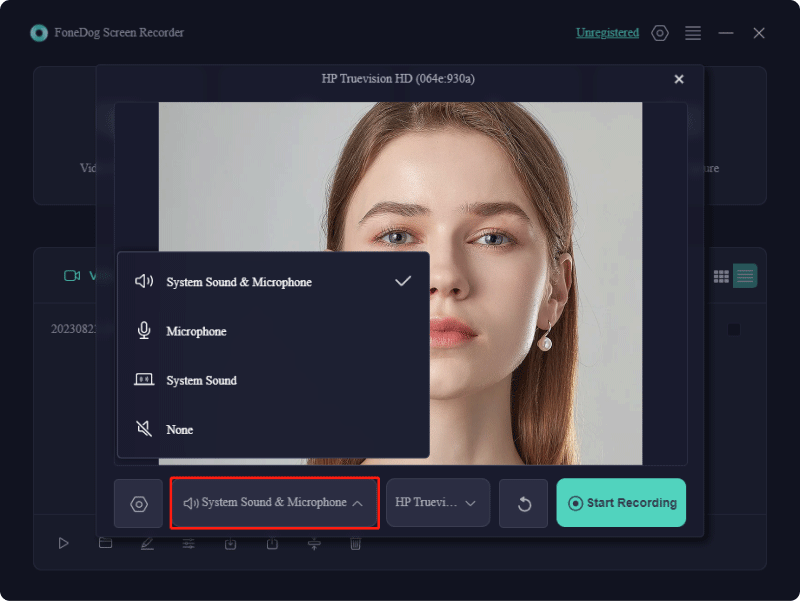
免費網路攝影機錄製應用程式有多種可用選擇。下面列出的某些選項非常簡單,而其他選項則提供各種功能,使您能夠根據自己的喜好串流、擷取和修改影片。探索以下這些選項!
Webcamoid 是一種捕捉網路攝影機鏡頭的便利工具,具有直覺的介面。使用它從各種網路攝影機或電腦螢幕捕獲視訊剪輯或快照。在整個使用過程中,您可以修改網路攝影機配置(例如亮度和清晰度),並整合獨特的視覺增強功能,例如鮮豔的色調或單色濾鏡。
優點:
缺點:
適合人群:尋求簡單、免費的網路攝影機軟體來製作簡單的視覺內容的新手。
此網路攝影機錄製工具提供了製作具有視覺吸引力的影片所需的基本功能,以及一系列創新功能。它提供了令人愉快的應用程式體驗,無需進行正式的電影教育,即可僅使用網路攝影機和本地儲存的媒體來產生引人入勝的內容。對於內容創建新手來說,該軟體是獲取基礎技能的絕佳入門平台。
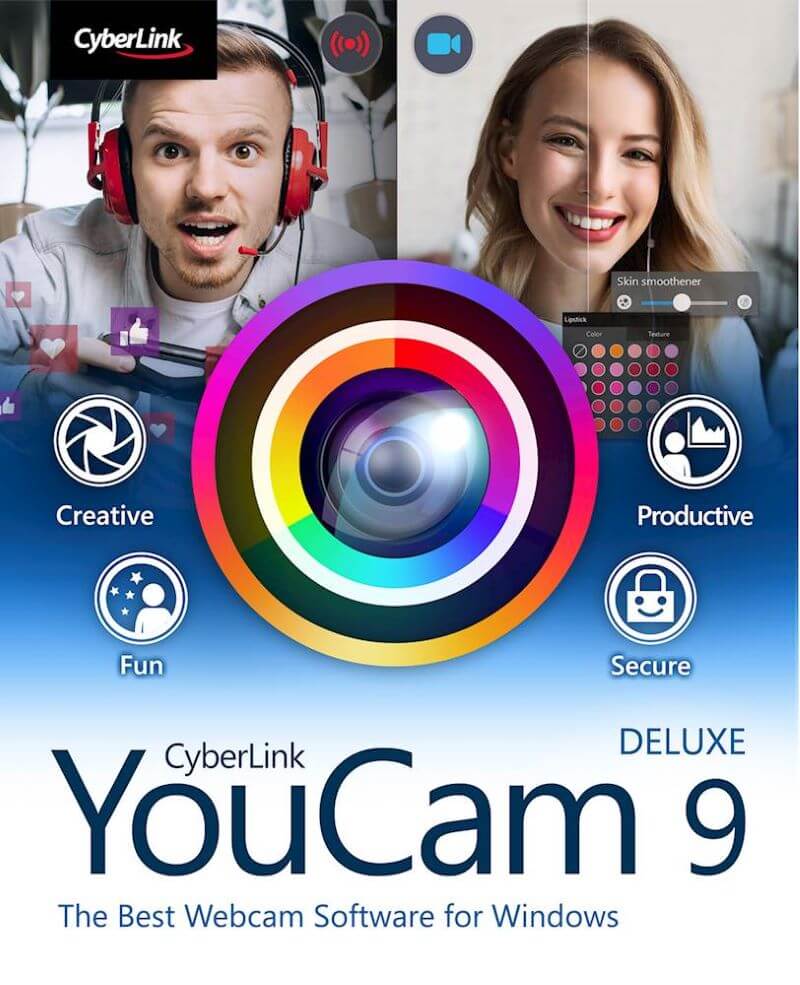
優點:
缺點:
非常適合:尋求與 Zoom 以及類似視訊訊息應用程式相容的 Windows 用戶。
羅技 Capture 具有多功能性 攝像頭軟件 專為從網路攝影機串流和擷取視訊片段而設計。它提供了從兩個不同的網路攝影機、桌面或特定應用程式視窗捕獲內容的功能。此網路攝影機軟體提供六種不同的觀看模式,以實現無縫過渡。
優點:促進網路攝影機內容的串流和錄製,提供各種影像調整和虛擬配置以進行客製化。
缺點:此應用程式對 Mac 用戶變得不相容,並且不會在所有個人運算平台上收到未來的更新。
適合人群:使用基於 Windows 的電腦尋求在線傳輸具有虛擬效果的引人入勝的影片(儘管編輯功能有限)的個人。
主動網路攝影機可以使用相機快速捕捉影像或視頻,無需複雜的配置。相反,它為關心安全的個人帶來了獨特的好處。
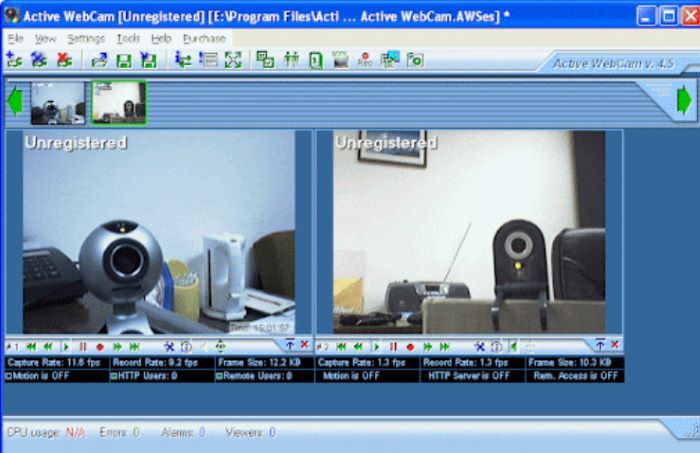
優點:
缺點:
適合:尋求將網路攝影機整合到監控設定中的個人
對於從事攝影並擁有索尼相機的個人來說,Imaging Edge Webcam 軟體可能會引起您的興趣。這款免費軟體使您能夠透過與個人電腦建立連接,將索尼相機用作網路攝影機。它是幾年前推出的,是為了響應能夠將相機轉變為網路攝影機的軟體的呼聲。
Imaging Edge 可以連結到即時串流媒體或網路會議服務。然而,用戶報告說,該軟體可能不穩定且難以操作,有時會導致數位單眼相機自動關閉。
優點:具有提供極高品質視訊的潛力,可以更好地控製影像設定。
缺點:Imaging Edge 相當簡陋,主要用於串流媒體目的,缺乏錄製或編輯影片的功能。
適合:擁有 索尼 DSLR 相機尋求將其用於高品質串流媒體目的。
惠普相機軟體使用戶能夠在線上會議期間以更高的清晰度捕獲視訊剪輯,並且實際上專門用於增強 Windows 甚至桌上型電腦上整合惠普網路攝影機的效能。
優點:與單獨使用網路攝影機相比,增強影像清晰度。
缺點:
適合人群:擁有 HP 筆記型電腦或桌上型電腦並希望製作簡單影片而無需廣泛的編輯平台的個人。
儘管新手用戶可以有效地使用該軟體,但它包含了製作精美影片所需的所有功能。它捕獲來自不同來源的音頻和視頻,使用戶能夠直接操作眾多參數。

優點:
缺點:
適合:尋求媒體切換器以促進視訊來源之間平滑轉換的用戶
Microsoft 開發的相機軟體(稱為 Windows 相機應用程式)是其用於擷取影像以及影片的專有工具。一個顯著的功能是其自動拼接功能,使用戶能夠在方便時暫停和恢復錄音。
優點:
缺點:
非常適合:運行 Windows 10 及更高版本的裝置。
NCH 軟體,或者我們也可以稱為“Debut 視訊擷取軟體”,提供跨各個領域的多功能實用程式。它有助於來自多個來源的即時串流媒體,包括網路攝影機、電腦螢幕和外部設備。此外,它還提供廣泛的自訂選項,例如調整顏色、解析度、合併文字覆蓋、按鈕等。
優點:
缺點:免費版有浮水印。
非常適合:可在 Windows PC 和 Mac 系統上無縫運行的裝置。
Webcam Fun 是一款網路攝影機軟體,使用戶能夠透過應用流行的濾鏡和獨特的效果來捕捉有趣的自畫像。這些圖像可以透過各種社交平台輕鬆地在同儕和親戚之間傳播。
優點:
缺點:
適合:尋求基於瀏覽器的網路攝影機錄製功能的 Windows 用戶
SplitCam 是一款令人印象深刻的網路攝影機錄製應用程序,提供一系列迷人的網路攝影機增強功能和沈浸式 3D 遮罩。它非常適合視訊串流和視訊會議,使用戶能夠同時在多個應用程式或即時串流平台上廣播單一視訊來源。
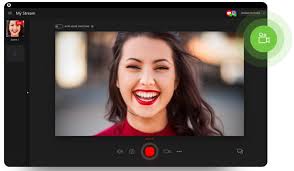
優點:利用虛擬特效進行視訊直播,滿足娛樂族群的需求
缺點:缺乏編輯功能
適合人群:旨在製作富含虛擬效果的視訊內容的個人,例如 YouTuber,甚至可能透過貼紙和各種即時效果為會議和大會注入樂趣。
由於遠端工作的增加,外部網路攝影機的普及率激增。與內建筆記型電腦或智慧型手機相機相比,它們提供卓越的影像和音訊功能。 NexiGo 網路攝影機以其品質而聞名,有多種價格範圍可供選擇。然而,NexiGo 網路攝影機軟體專門支援這些網路攝影機,並且主要促進串流媒體傳輸。
優點:對於 NexiGo 網路攝影機的用戶來說,該軟體可以實現高解析度視訊和音訊的無縫串流。
缺點:僅限於 NexiGo 的外部網路攝影機線路,該軟體非常簡單,主要是為一流的視訊會議而設計的。
適合人群:NexiGo 網路攝影機擁有者尋求專門串流視訊內容,因為該軟體缺乏錄製或編輯功能。
人們也讀在 PC 上錄製遊戲玩法的 5 種方法 [Windows 10]5 種方法!如何在沒有 Xbox 的情況下在 Windows 10 上錄製螢幕
總之, 適用於 Windows 10 的免費網路攝影機錄製軟體 為用戶提供捕捉難忘時刻並輕鬆創建引人入勝的內容的機會。雖然每種軟體可能都有其獨特的功能和局限性,但它們共同為用戶提供了易於訪問且多功能的工具,以表達他們的創造力並增強他們的數位形象。
發表評論
留言
熱門文章
/
有趣無聊
/
簡單難
謝謝! 這是您的選擇:
Excellent
評分: 4.6 / 5 (基於 88 個評論)